Windows 10 жүйесінде автоматты жаңартуларды қалай өшіруге болады
Windows Update сияқты қызмет бүкіл операциялық жүйенің өте маңызды бөлігі болып табылады. Орталықтың арқасында ОЖ үнемі тексеріліп отырады және жаңартылған бағдарламалық жасақтама немесе драйвердің жаңа нұсқалары келгенде жүйені дереу жаңартады. Жаңартулар қолжетімді болғанда, қызмет пайдаланушыға оларды жүктеп алып, орнатуды ұсынады. Заманауи бағдарламалық қамтамасыз ету компьютердің жоғары жылдамдығына және пайдаланудың толық қауіпсіздігіне кепілдік береді.
Windows ОЖ-нің барлық алдыңғы нұсқаларынан белгілі болғандай, жаңарту орталығымен пайдаланушы қалаған форматта жұмыс істеуге болады. Сонымен, сіз автоматты режимде жаңа бағдарламаларды үнемі жүктеп алып, орнатуға болады, сонымен қатар қажетті бөлімдерді таңдағаннан кейін мұны қолмен жасауға болады. Сондай-ақ қолжетімді жаңартуларды тексеруді толығымен өшіруге болады. Мәзірдегі мұндай кең таңдау пайдаланушыға осы жаңартулар қажет пе, жоқ па, соны өзі шешуге мүмкіндік береді. Бұл сонымен қатар Интернетке қосылу жүктемесін айтарлықтай жеңілдетуге мүмкіндік берді және бұл өте маңызды, әсіресе желі бәрібір жүктеу жылдамдығында ерекшеленбесе.
10-нұсқасы шыққан кезде көптеген пайдаланушылар бірден жаңартылды, бірақ кейін оларды тосын сый күтіп тұрды. Windows 10 жүйесіндегі Жаңарту орталығы және басқа да көптеген қызметтер әдепкі бойынша конфигурацияланады және адамның бұл жерде ештеңені өзгертуге құқығы жоқ. Pro нұсқасының бақытты иелері әлі де өздерінің бағдарламалық жасақтамасын жаңартуды сәл кейінге қалдыра алады, бірақ Home нұсқасы үшін тіпті бұған тыйым салынды. Қарапайым тілмен айтқанда, ең жаңа Windows жүйесі жаңартуларды компьютер иесінен сұрамай-ақ автоматты түрде жүктеп алып, орнатады. Бір қарағанда, бұл тіпті жақсы сияқты, бірақ шын мәнінде жаңартулар көп қиындық тудыруы мүмкін. Бағдарламалар әлі толық аяқталмағандықтан, көбінесе оларды орнатқаннан кейін операциялық жүйе мүлдем жұмыс істеуден бас тартады.
Шын мәнінде, Windows 10 жүйесінде жаңартуларды өшіруге немесе кем дегенде жүктеу режимін қолмен ауыстыруға көмектесетін бірнеше әдіс бар. Бұл ретте әдістер кәсіпқойда да, ОЖ-ның үй нұсқасында да жұмыс істейді.
Бұл опцияны пайдаланған кезде сіз жаңа бағдарламалық жасақтаманы жүктеп алуды белгілі бір уақытқа кейінге қалдыра аласыз, сонымен қатар ДК автоматты түрде қайта жүктелуін болдырмайды. Айта кету керек, бұл әдіс тек Pro нұсқасында жұмыс істейді. Сондай-ақ, қосымша параметрлер арқылы бағдарламаларды жүктеуді толығымен өшіру мүмкін емес. Егер сізге бұл процесті кейінге қалдыру қажет болса, біз бәрін осылай жасаймыз:
Драйверлерді жүктеп алуды өшіріңіз
Windows 10 мәзірінде драйверлерді жүктеуді және орнатуды өшіруге мүмкіндік беретін параметрлерді таба аласыз. Бұл небәрі 4 қадаммен орындалады:
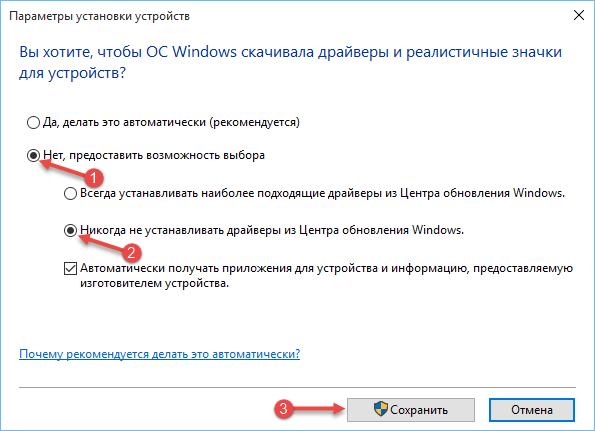
Нәтижесінде операциялық жүйе тек компьютер жадындағы драйверлерді орнатады, бірақ компьютерде қажетті файлдар табылмаған кезде жүйе жаңарту орталығына тиеді.
Жаңартуларды көрсету немесе жасыру утилитасымен жұмыс істеу
ОЖ әзірлеушілері бұл мәселені шешті және Windows 10 үшін олар кейбір драйверлерді немесе жүйелік жаңартуларды автоматты түрде жаңартуды өшіруге көмектесетін арнайы бағдарламаны әзірледі.
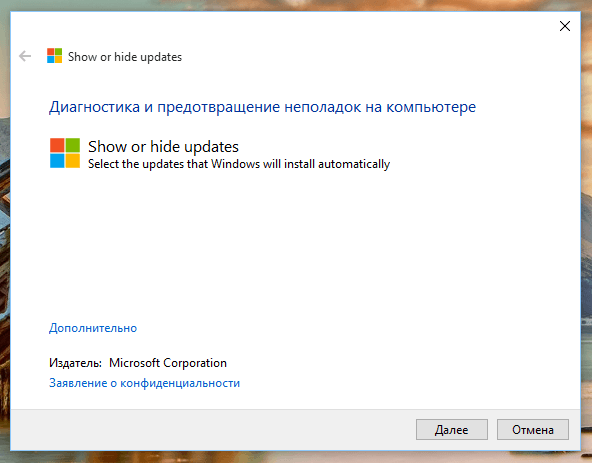
Егер белгілі бір уақыттан кейін жасырын жаңартуларды жұмысқа қайтару қажет болса, 3-ші нүктеде жасырын жаңартуларды көрсету жолы таңдалады.
Wi-Fi желісіне шектеу қою
Бұл тітіркендіргіш операциялық жүйеден құтылудың және жаңартуларды автоматты түрде жүктеп алуды өшірудің тағы бір жолы. Windows 10 жүйесінің тұрақты жаңартулардан зардап шегуіне жол бермеу үшін Интернет қосылымын шектеулі режимге ауыстыру қажет:
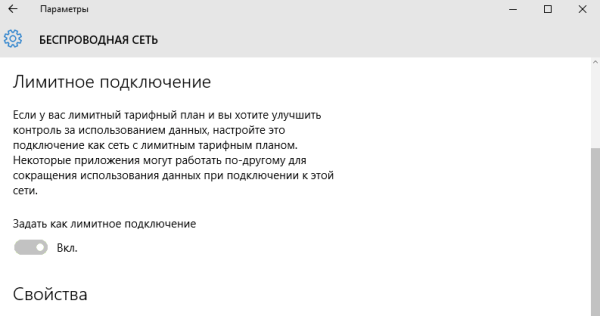
Осы қарапайым қадамдардың екеуі ғана бағдарламалардың жаңа нұсқаларын автоматты түрде жүктеп алуды өшіруге мүмкіндік береді. Әдіс Интернетке қосылу шектеулі деп көрсетілген уақыт үшін жарамды.
Топтық саясатпен және тізіліммен жұмыс істеу
Бұл әдістер неғұрлым жетілдірілген деп саналады. Microsoft корпорациясында автоматты жүйе жаңартуларын өшіру аздап шектелген, бірақ тізілімді немесе GPU (топтық саясат) өңдегішін пайдаланып, мұны жасауға болады.
Үй иелері ештеңе істей алмайды, бірақ бақытты Windows 10 Pro иелері автоматты жүктеулер мен орнатуларды қалаулары бойынша реттей алады. Осылайша, жүйені әрбір жүктеп алу туралы ескертетін етіп конфигурациялауға болады, сіз тек орнату туралы хабарландыруларды ала аласыз немесе арнайы жаңарту кестесін жасай аласыз.
Рас, бір нәрсе бар! Жаңарту орталығының өзі жаңа нұсқада жаңа пішінде пайда болғандықтан, GPU орталығындағы тізіліммен немесе параметрлермен жұмыс істеу бірден күшіне енбейді. Бұл жағдайда компьютерді қайта іске қосу немесе арнайы пәрмендерді жазу көмектеспейді, Жаңарту қолданбасы бұрынғыдай жұмыс істейді. Ол әлі де автоматты түрде орнатылады.
Шын мәнінде, операциялық жүйені жаңа конфигурациялармен жұмыс істеу үшін алу өте қарапайым. Бұл «Жаңартуларды тексеру» жолын басу арқылы жасалады. Осы әрекеттен кейін амалдық жүйе жаңа конфигурацияларды бірден қабылдайды.
Реестрмен жұмыс істеу
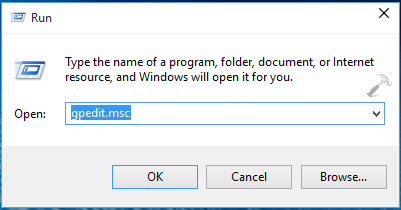
Соңғы жолды таңдаған кезде пайдаланушы Жаңарту орталығының параметрлерін дербес таңдай алады. Бірінші жол жаңа драйверлер мен бағдарламалар туралы хабарламаларды тұрақты түрде алуға мүмкіндік береді. 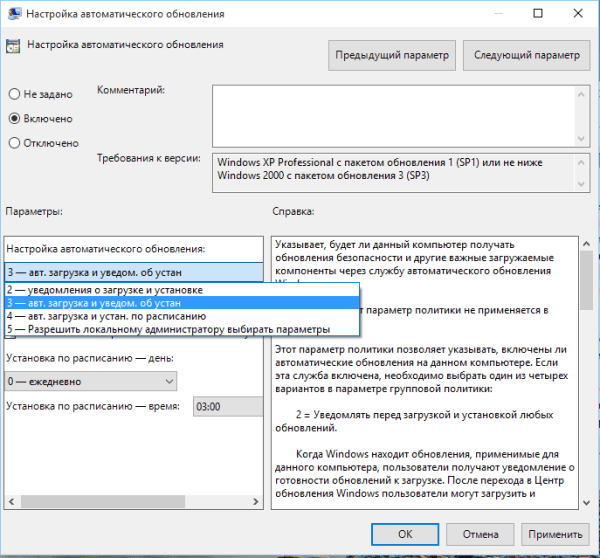
Тіркеу редакторы арқылы толық өшіру
Бұл әдіс 6 кезеңнен өтеді:
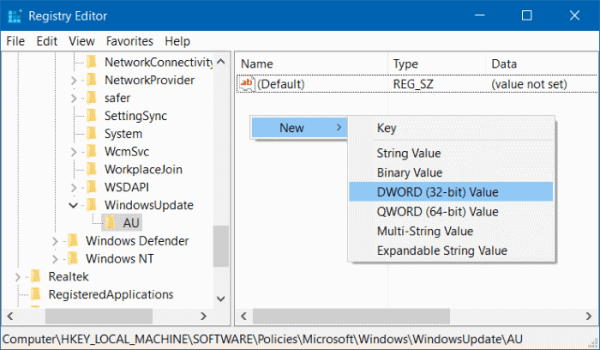
Win Update Disabler пайдалану
Егер барлық алдыңғы әдістер автоматты жаңартуларды өшіруге көмектеспесе, онда сіз арнайы қызметтік бағдарламаны пайдалана аласыз. Win Update Disabler қолданбасын қолдану мәселені шешудің ең оңай жолы болып табылады. 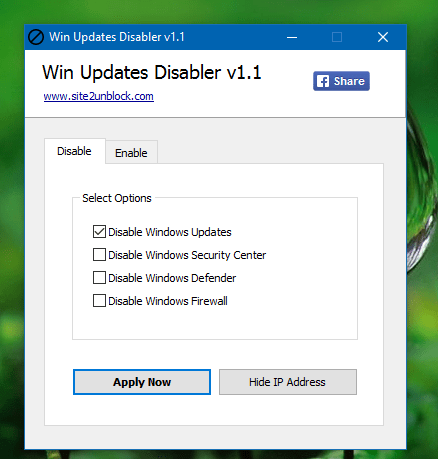
Бағдарлама жеңіл және жұмыс істеу үшін арнайы білімді қажет етпейді. Жаңартулармен жұмыс істеуден басқа, бұл бағдарлама брандмауэрді, Defender және қауіпсіздік орталығын өшіру мүмкіндігі бар Windows 10 пайдаланушылары үшін пайдалы болады.
Байланыста






